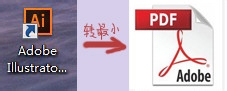萬盛學電腦網 >> 圖文處理 >> Photoshop教程 >> ps文字教程 >> Photoshop制作水晶珠邊文字技巧
Photoshop制作水晶珠邊文字技巧
教程文字部分大致分為兩部分來完成。首先是文字的水晶質感部分,直接用圖層樣式來完成。然後是珠邊及裝飾部分,需要先設置好相關的畫筆,然後用描邊路徑的方式給文字加上小點邊框,後期給邊框添加質感,再給文字添加一些小裝飾即可。
教程最終效果


1、新建1024*768文件,設置前景色 #f8f400,背景色#131313。濾鏡--渲染--雲彩。

2、濾鏡--素描--影印。細節數值20,暗度25。

3、濾鏡--模糊--動感模糊。角度65,距離為最大值999。
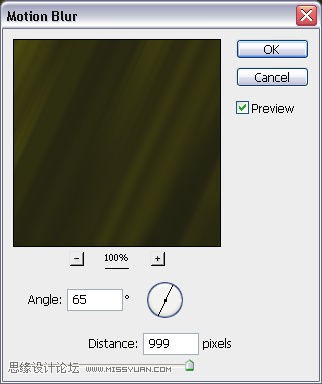
4、回到你的文件,復制背景層,改變圖層模式為顏色淺淡。
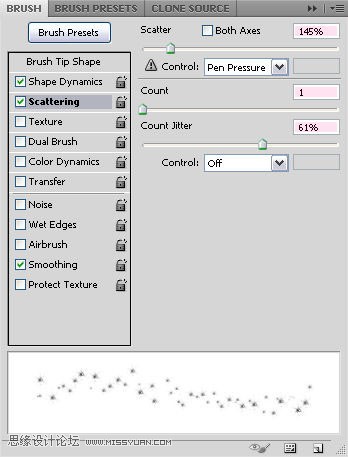
5、打開筆刷面板(窗口--筆刷)在筆刷筆尖形狀預覽中選擇一種可用的星光類筆刷,改變大小在25像素左右,間距35%。
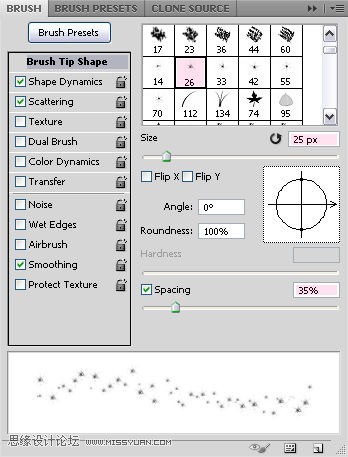
6、點進下面的形狀動態選項中,將大小抖動改為100%。
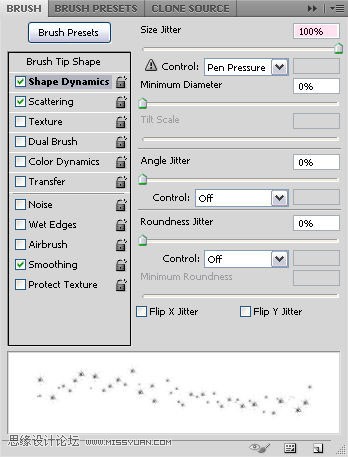
7、散布選項中,改變散布為145%,數量為1,數量抖動61%。
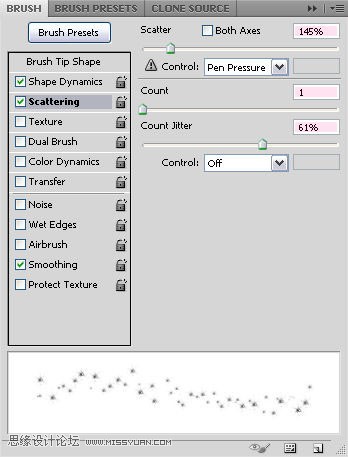
8、新建一層,並名為“BG Sparkles”,圖層模式為顏色淺淡。使用鋼筆工具畫線(在你想要的起點和終點位置點擊。)最好是在背景層發光的區域畫線。

9、確認選中的是“BG Sparkles”層。在你所畫的路徑上右鍵,描邊路徑。
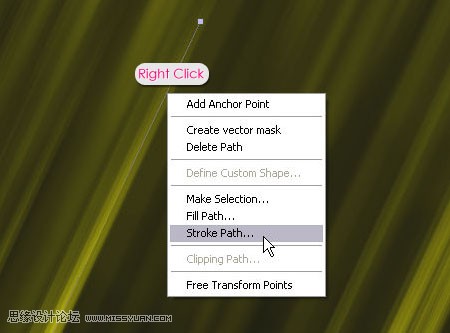
10、在工具下拉對話框中選擇畫筆,勾選模擬壓力。點擊確認除掉路徑。重復畫線,數量依照自己意願。
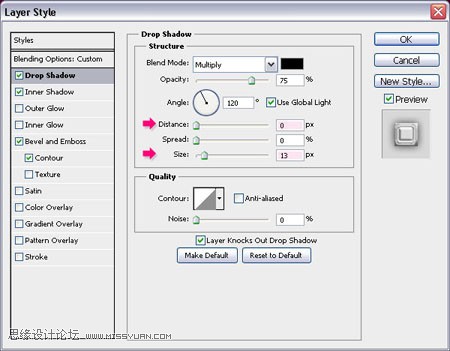
11、用#4e4e4顏色打字,這裡運用的字體是Forte,大小300像素。打好字後復制字體層,並改變其填充為0。
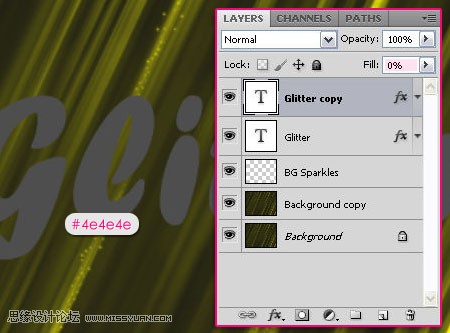
12、打開皮革蔬菜,選擇菜單:編輯--自定義圖案,輸入自己想要的名稱。

<點小圖查看大圖>
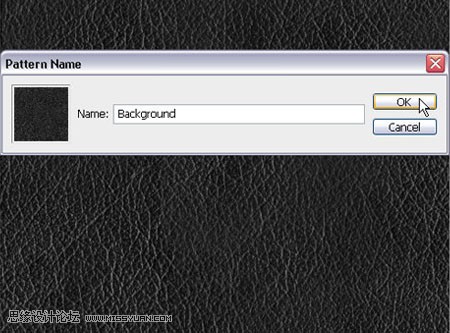
13、雙擊字體正本(原始)層,添加混合選項--圖案疊加(模式:疊加,在下拉菜單中選擇圖案樣式,縮放為25%) 。
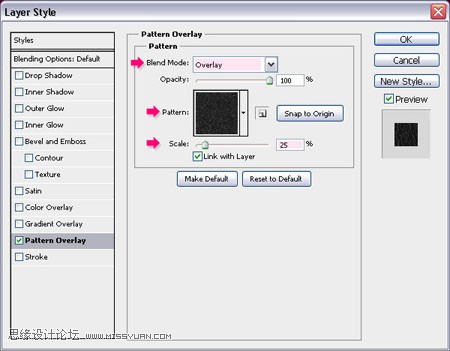
14、現在,雙擊復制的文本圖層,添加以下樣式:投影(距離-0,大小-13) 。
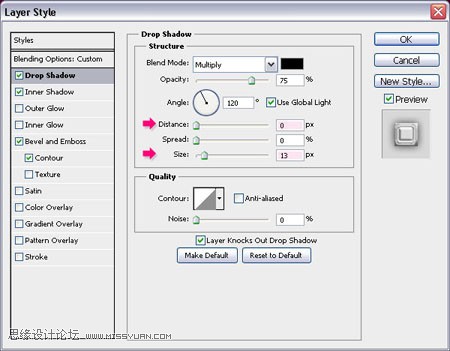
15、內發光(混合模式:正片疊底,顏色#868686,距離:0,大小:10) 。
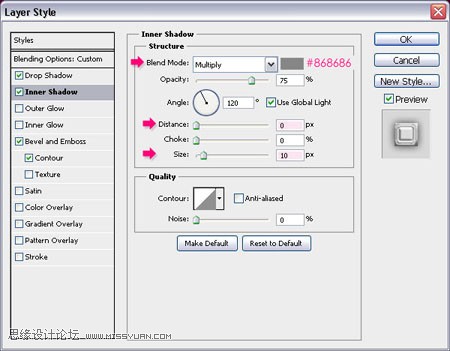
16、斜面和浮雕(大小:9,勾除使用全局光的選項。角度:70,高度:20.光澤等高線:鋸齒斜面。勾選消除鋸齒選項。陰影模式:正片疊底,顏色#737373) 。

17、等高線--環形 - 三環。
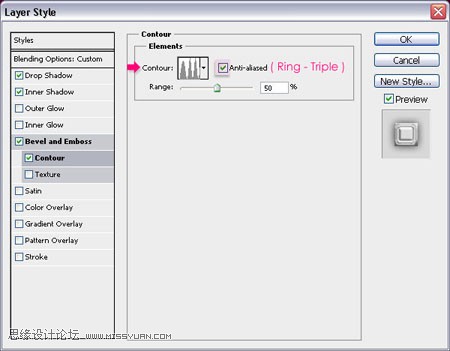
18、你設置好的結果應該和下圖差不多。

19、右鍵點擊文本圖層的任意位置選擇創建工作路徑。
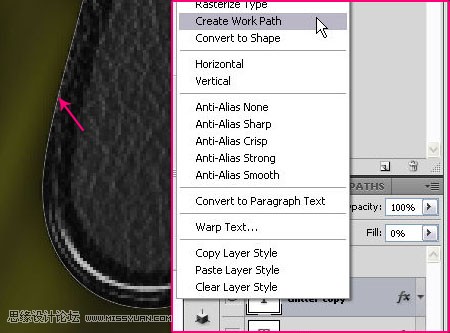
20、再次打開筆刷面板,這次,選擇普通尖角筆刷,大小6像素,間距115%,勾除其他屬性選項。在所有層上面新建一層,命名為“Brush Stroke”。

21、仍然選擇畫筆,改變前景色為#fff43e,將光標貼近工作路徑並點擊確認。這樣,畫筆將會對工作路徑進行描邊。按ctrl+h消除工作路徑。

22、雙擊“Brush Stroke”層應用以下混合選項: 投影(距離:0,大小:13)。
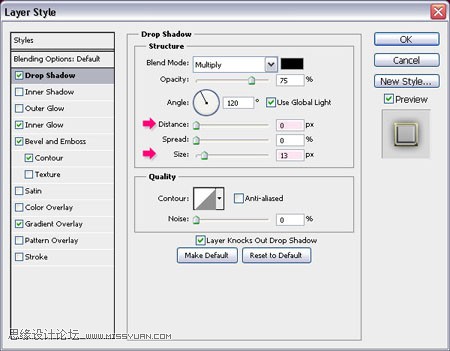
23、內發光(模式:疊加,顏色:#fff43e) 。
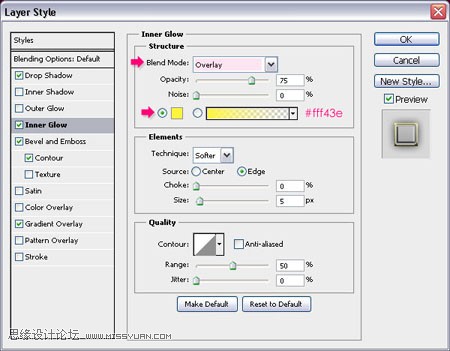
24、斜面和浮雕(勾除使用全局光選項。角度:70,高度:20,光澤等高線:凹槽-高,勾選消除鋸齒選項。陰影模式顏色:#737373)。
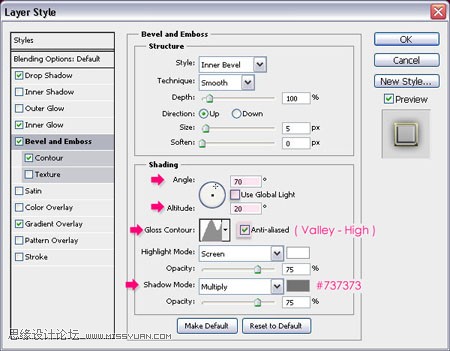
25、等高線--頂點。
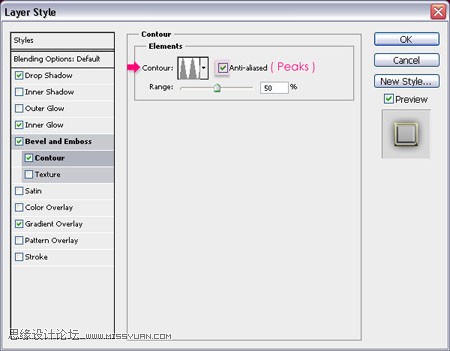
26、漸變疊加(模式:柔光,角度:90) 。

27、這可以是邊緣看起來有坡度並且有些光澤。

28、在兩個文本(原始和復制的)之間新建一層,命名為“Glitter Sparkles”,模式--強光。按住ctrl,點間某一個文本圖層的縮略圖以創建選區。
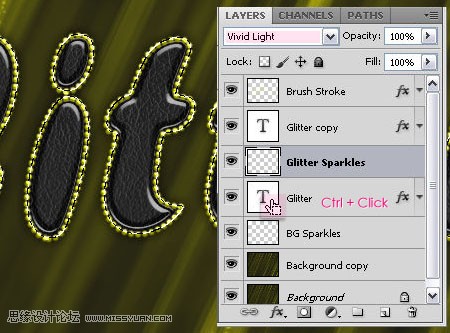
29、設置前景色為#575525,背景色為#fbfcb2。確認當前所選圖層為“Glitter Sparkles”層,在選區內填充前景色。 濾鏡--渲染--纖維。差異:15,強度:50。
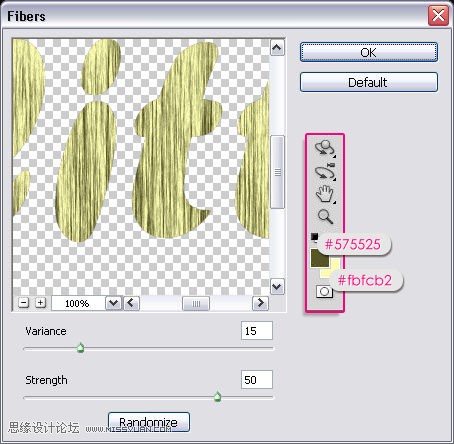
30、濾鏡--紋理--染色玻璃。單元格大小:2,邊緣粗細:1,光照強度:3。
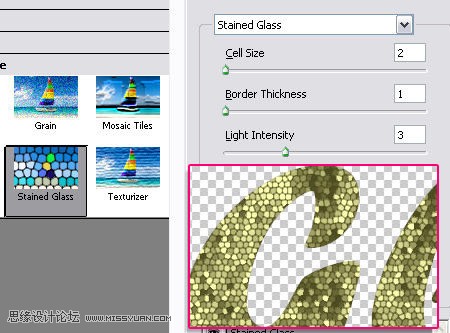
31、濾鏡--扭曲--波浪。數值如下所示。
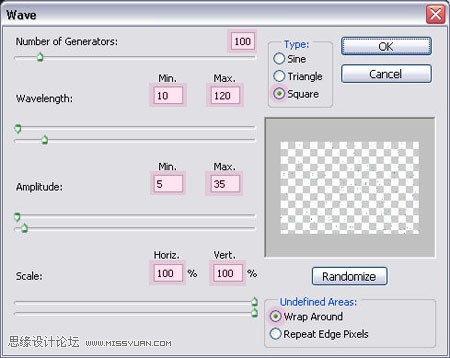
32、點擊確認,就看到了最終效果。

33、在最頂層添加色相-飽和度調整層。改變飽和度數值為50.這樣會使你的顏色看起來更艷麗。你也可以改變色相來調整顏色。
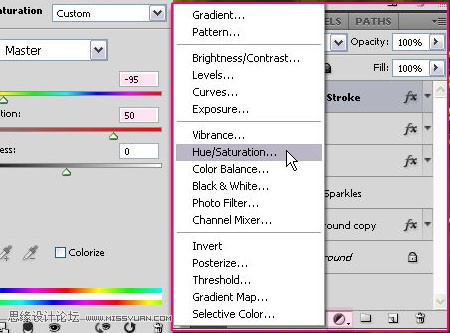
這是改變色相的最終效果: